【Excel・エクセル】罫線が印刷されない?対処法と印刷しない設定も

罫線を引いたんだけど、印刷すると消えるんだけど?

罫線が印刷されない対処法を、まとめてみたよ。
- 罫線が印刷されないときは 「簡易印刷」「印刷設定」を確認
- 罫線が一部印刷されないときは「文字列がはみ出してないか」「セルにちゃんと罫線が引いてあるか」を確認
- 罫線を印刷しないときは「簡易印刷」にチェックを入れる
【Excel・エクセル】罫線が印刷されないときの対処法
罫線が全部、または一部だけ印刷されないときの対処法を、まとめてみました。
罫線が印刷されない対処法1.簡易印刷
簡易印刷の設定にしていると、罫線や図形などが印刷されません。
ステップ1
「ページレイアウトタブ」→ページ設定の右側にある「ページ設定(右下を向いた矢印)」をクリックします。
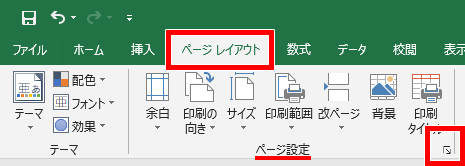
ステップ2
ページ設定ダイアログボックスが出てきました。
上のタブから「シート」→印刷のところにある「簡易印刷」のチェックを外して、「OK」をクリックします。
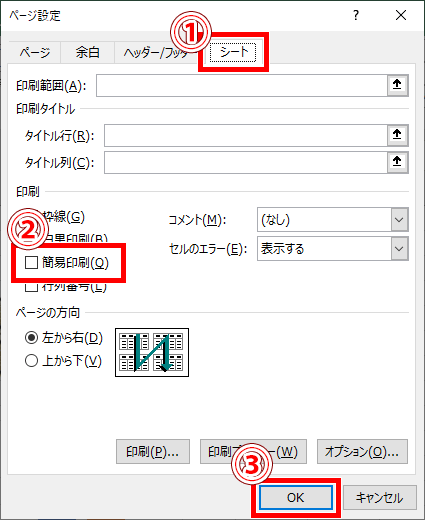
完了!
これで、罫線が印刷されるか試してみてください。
罫線が印刷されない対処法2.印刷設定
印刷の画質が低く、印刷されていない可能性もあります。
「プリンターのプロパティ」から
- 印刷品質を上げる
- 解像度を上げる
など、お試しください。
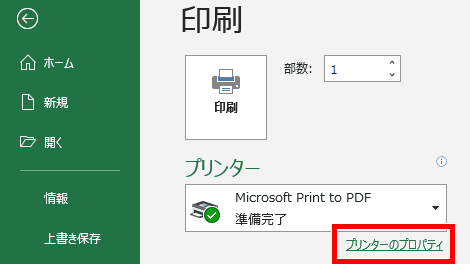
罫線が一部印刷されない対処法1.列幅
一部の罫線が印刷されない場合、まずは文字列が罫線を消していないか、確認してみてください。

この場合は以下の方法で、セル内に文字を収めてあげましょう。
- 列幅を広げる
- 文字列の折り返し
- セル内改行
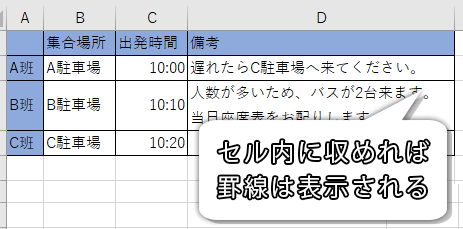
罫線が一部印刷されない対処法2.罫線の位置
改ページしたときに、下罫線が印刷されないケースがあるようです。
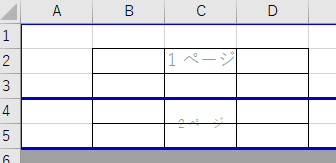
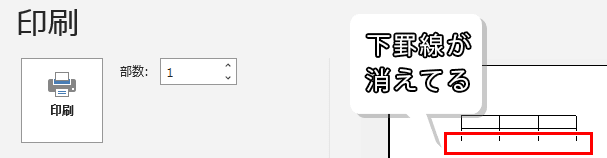

分かりにくいけど、このセルの下罫線じゃなくて、下のセルの上罫線だけ引いてある状態なんよ。

もともとこのセルの下罫線がなかったってことだね。
この場合、下罫線を引いてあげれば解決します。
ステップ1
下罫線がなかったところを選択します。
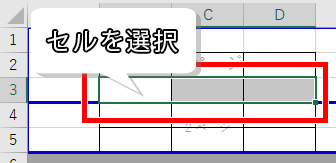
ステップ2
「ホームタブ」→「罫線のV」→「下罫線」を選んでください。
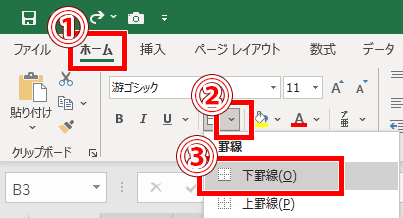
完了!
無事、印刷プレビューに罫線が表示されました!
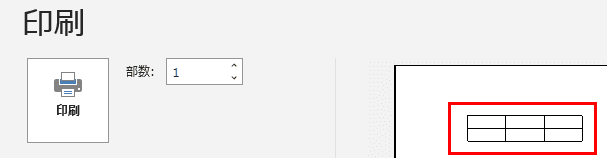
番外編.枠線を印刷したい
いや、手動で引いた線じゃなくて、エクセルにうっすら見える枠線を印刷したいんだけど……
という場合は、「ページ設定」→「シート」→「枠線にチェック」で、枠線を印刷できますよ。
【Excel・エクセル】罫線を印刷しない設定

逆に、罫線を印刷したくないときは?
テスト印刷だし、インクがもったいない!などの理由で罫線を印刷しないときは、簡易印刷にチェックを入れればOKです。
ステップ1
「ページレイアウトタブ」→ページ設定の右側にある「ページ設定(右下を向いた矢印)」をクリックします。
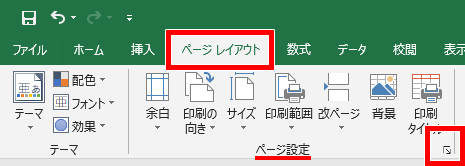
ステップ2
ページ設定ダイアログボックスが出てきました。
上のタブから「シート」→印刷のところにある「簡易印刷」のチェックを入れて、「OK」をクリックします。
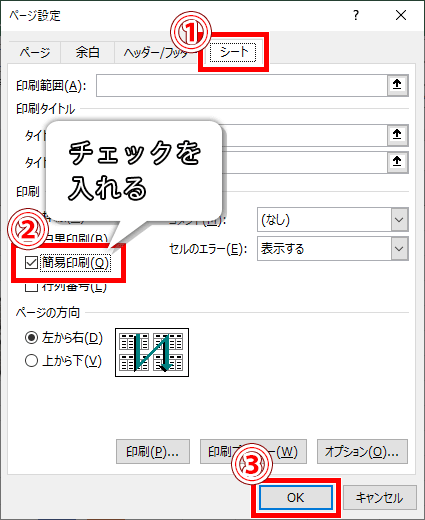
完了!
これで、罫線を印刷しない設定にできました!
ただ罫線のほか、画像や図形なども印刷されないので、ご注意ください。
それでは、お疲れさまでした!
- 罫線が印刷されないときは 「簡易印刷」「印刷設定」を確認
- 罫線が一部印刷されないときは「文字列がはみ出してないか」「セルにちゃんと罫線が引いてあるか」を確認
- 罫線を印刷しないときは「簡易印刷」にチェックを入れる






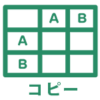

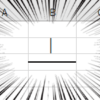





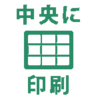




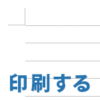

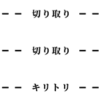






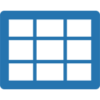












ディスカッション
コメント一覧
記載間違っています。
「【Excel・エクセル】罫線を印刷しない設定」のステップ2、
>ページ設定ダイアログボックスが出てきました。
>
>上のタブから「シート」→印刷のところにある「簡易印刷」のチェックを外して、「OK」をクリックします。
とありますが、「簡易印刷」のチェックを外して → チェックを入れて の誤りでは?
なお、画像は「②チェックを入れる」と吹き出しに書かれており、正しく表記されています。
間違った記載になっており、すみませんでした。
さっそく修正しました。
教えていただきありがとうございます!